整个地球都知道rdesktop,有了它,我们可以从Solaris或者Linux使用Windows,当然Windows要开启Windows Terminal Service。虽然也有基于GTK+的tsclient做配置,我还是倾向直接使用命令行,不仅因为自己习惯使用console命令窗口,而且命令行可 以加入一些非常有用的选项。
一、安装
用yum安装这两个软件
yum install rdedesktop tsclient
安装后
rpm -q rdesktop
rdesktop-1.5.0-2.fc7
rpm -q tsclient
tsclient-0.150-1.fc7
二、rdesktop的使用
rdesktop是基于命令行的工具,使用简单,用man rdesktop可查询命令参数
rdesktop ip
这个最实用,如果其他的你还没有掌握那就用这个吧,这个都是默认参数。
如果你想全屏:
rdesktop -f ip
这样已经很不错了,可以满足很多人了。这里一个最重要的东西,退出全屏,是什么呢?(很多初学者都对这个进去就不能会Linux的家伙很郁闷,)是Ctrl+Alt+Enter。
rdesktop -f sound:local ip
这个是把远程主机的声音带到本机(用过windows远程桌面的都知道)
rdesktop -f -r clipboard:PRIMARYCLIPBOARD sound:local ip
-r clipboard:PRIMARYCLIPBOARD是允许在远程主机和本机之间共享剪切板,就是可以复制粘贴。
rdesktop -f -r disk:MyDisk=/home/comet/temp ip
-r disk:MyDisk=/home/comet/temp就是把你的Linux下某个文件夹挂载到远程主机上
这些已经差不多了吧,一般常用的也就这些了,当然了最全的是你输入rdesktop,下面会有参数提示,慢慢自己研究吧
tsclient的使用
tsclient是图形界面,命令行输入tsclient打开主界面,输入远程计算机IP,用户名和密码就可以连接。
使用tsclient,必须安装rdesktop。
tsclient安装成功后,可从菜单应用程序->Internet->终端服务客户端 打开。
三、Windows服务器端的设置
将XP的Terminal Services禁用,可以实现多用户登录,否则另一个用户登录,则原用户自动注销。禁用Terminal Services方法:控制面板->性能维护->管理工具->服务->Terminal Services,右键选择属性,将启动类型选为已禁用。但是经试验,禁用Terminal Services后远程控制失败。只好又打开。
四、两点
1.Windows端必须在用户登录之后才能被远程控制。
2.若用户名没有设置密码,则无法远程登录,会显示“由于帐户限制,您无法登录”。
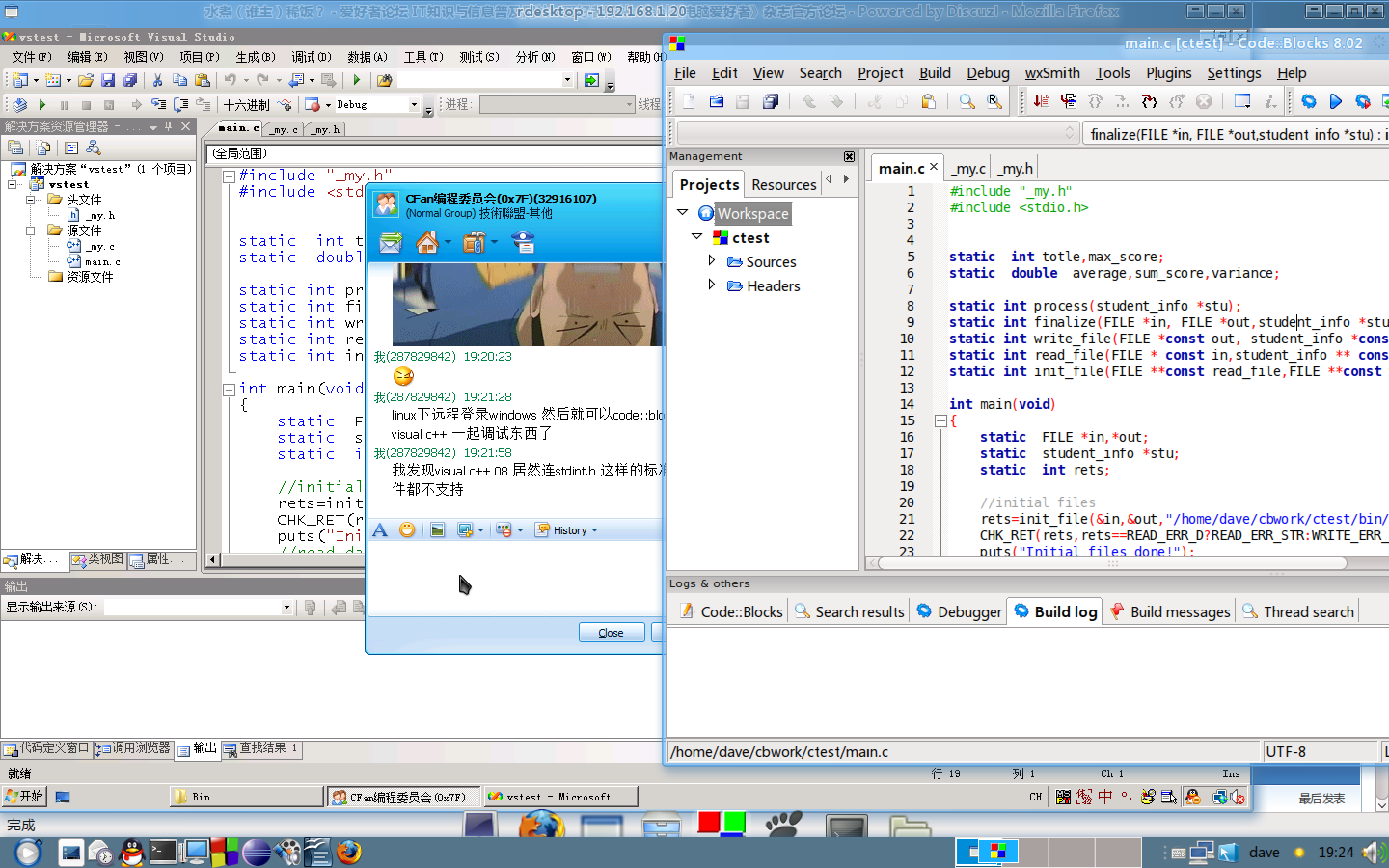




 本文介绍如何使用rdesktop和tsclient进行远程桌面连接。通过命令行工具rdesktop可实现从Linux或Solaris系统访问Windows桌面的功能,并提供全屏、声音同步及剪贴板共享等选项;而图形界面工具tsclient则简化了远程连接的操作过程。
本文介绍如何使用rdesktop和tsclient进行远程桌面连接。通过命令行工具rdesktop可实现从Linux或Solaris系统访问Windows桌面的功能,并提供全屏、声音同步及剪贴板共享等选项;而图形界面工具tsclient则简化了远程连接的操作过程。
















 599
599

 被折叠的 条评论
为什么被折叠?
被折叠的 条评论
为什么被折叠?








